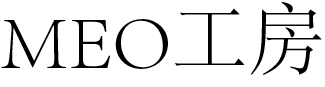「勝手に自社のビジネスプロフィールが登録されているけど、オーナー確認は必要?」
「ビジネスプロフィールを登録したけれど、オーナー確認がよく分からない」
オーナー確認は、ビジネスプロフィールの情報を適切に管理・活用するために、必ずやっておきたいものです。
しかし、既に知らない人がオーナーになっているなど状況によって手順が複雑ですよね。
今回は、オーナー確認の方法から困ったときの対処法まで詳しく解説します。
対処法が見つからないときの問い合わせ方法も紹介するので、参考にしてみてください。
Googleビジネスプロフィールのオーナー確認とは

オーナー確認は、Googleビジネスプロフィールの管理者になるためのもの。
まずは、その内容やメリットについて紹介します。
オーナー確認とは
オーナー確認とは、Google検索やマップ検索で表示されるビジネスプロフィールの情報を、オーナー自身で管理するための手続きのこと。
実は、ビジネスプロフィールは自分で登録する以外に、知らないうちに登録されている場合もあります。
第三者による登録も可能ですがほとんどの場合、インターネット情報から自動生成されたもの。
というのも、Googleとしてはユーザーにとって有益な情報をより充実させたいからです。
一方、Google側で実店舗との整合性まではチェックできないため、最新情報と乖離する可能性はあります。
オーナーが管理していないビジネスプロフィールは、誰でも修正は可能。
不確実な情報が出回ってしまう可能性もあれば、乗っ取られる可能性もあります。
そのためオーナー側が不利益を被らないために、本人が情報管理できるようになっているのです。
オーナー確認をするメリット
既にあるビジネスプロフィールについて、オーナー確認をするメリットを具体的に見ていきましょう。
信頼性向上につながる
オーナー確認をして管理者になれば、ユーザーからの信頼性向上につながります。
なぜなら情報の正確性を維持したり、常に最新情報を提供したりできるためです。
オーナーがいない状態で誤った情報や古い情報が公開され続けていたら、ユーザーの信頼を損ねる可能性がありますよね。
また他人がオーナーになりすまして、信頼性に悪影響を及ぼす可能性もあります。
情報の精度を上げて信頼を得られれば、来客や利用の増加にもつながるでしょう。
検索結果に表示されやすくなる
オーナー確認をすると、検索結果に表示されやすくなると言われています。
「ビジネスのオーナー確認を行うと、Google マップや Google 検索などで、ローカル検索結果にビジネス情報が表示される可能性が高くなります。」
Googleビジネスプロフィールヘルプ
情報の精度が上がるのはGoogleにとってもメリットになるため、検索エンジンの評価が上がるのです。
表示されやすくなれば露出が増えるため、集客にもつながるでしょう。
使える機能が増える
オーナー確認によって、ビジネスプロフィールで使える機能が増えます。
自動生成されたビジネスプロフィールは、Google検索やマップ検索に情報を掲載できることがメインの機能。
自分でビジネスプロフィールを新規登録した場合においては、オーナ―確認が終わるまで掲載もされません。
オーナー確認を済ませれば、主に以下の機能も使えるようになります。
・投稿機能
リアルタイムで特典、最新情報、イベントなどの情報を投稿できる
・口コミ管理機能
利用者の口コミに対する返信や削除申請ができる
・Webサイト作成機能
シンプルなWebサイトを無料で作成できる
・インサイト閲覧機能
より効果的な集客に役立てられるインサイト情報を見られる
特に、口コミは誰でも投稿可能なため、誤解を生むような内容や悪い口コミを書かれる可能性もあるでしょう。
オーナー確認すれば、ポリシー違反の口コミは削除申請できたり、お店の返信によって誠意を見せたりすることもできます。
Googleビジネスプロフィールのオーナー確認方法

Googleビジネスプロフィールのオーナー確認方法として、以下の2パターンを解説します。
Googleマップ検索からオーナー確認する場合
自動生成されたビジネスプロフィールは、検索結果から手続き可能です。
➀Googleウェブ検索またはマップ検索で、自社のビジネスを検索します。
②ウェブ検索結果のローカルパックや、マップ検索結果のビジネスプロフィールを開きます。
③「このビジネスのオーナーですか?」をタップし「管理を開始」に進みましょう。
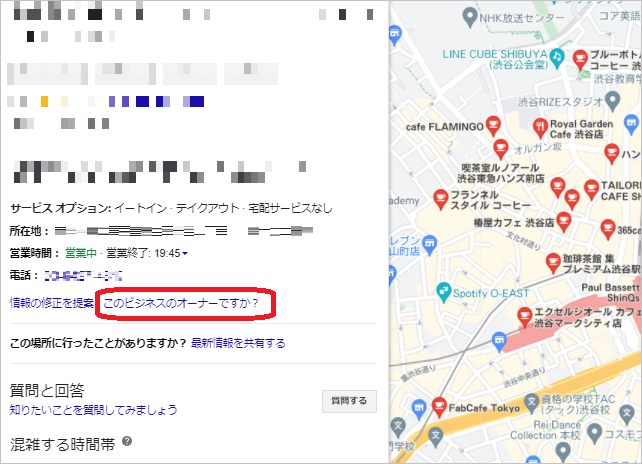
④確認コードを受け取る方法を選択します。
選択肢は以下の4種類。ビジネスによって表示される選択肢は異なります。
1)ハガキ郵送
ハガキ郵送でコードが送られてくる方法です。
実店舗型ビジネスの場合、選択肢は郵送のみ。またビジネスプロフィールを新規登録した場合、非店舗型でも郵送のみしか選べないようです。
ハガキは通常14日以内、遅くとも19日以内に届きます。
2)電話
電話を選択すれば、その場で自動音声メッセージまたはテキストメッセージでコードを受け取れます。
一番簡単ですが、回線や電話番号によってコードを受け取れないといった場合は郵送が確実です。
3)メール
独自ドメインの公式サイトを持っており、メールアドレスが正式なものとGoogleが認識している場合、メールの選択肢も選べるようです。
メールの場合、指定のメールアドレスにコードが送られます。
4)Google Search Console
公式サイトがGoogle Search Consoleに登録済みの場合に選択可能です。
該当のアカウントでオーナー確認手続きを開始すれば、即時確認できます。
⑤いずれかの方法でコードを受領したら、ビジネスプロフィールのダッシュボードからコードを入力します。
まずビジネスプロフィールにログインします。
ダッシュボードの「確認コードの入力」をタップ。または左側の「オーナー確認を行う」タブからも進めます。
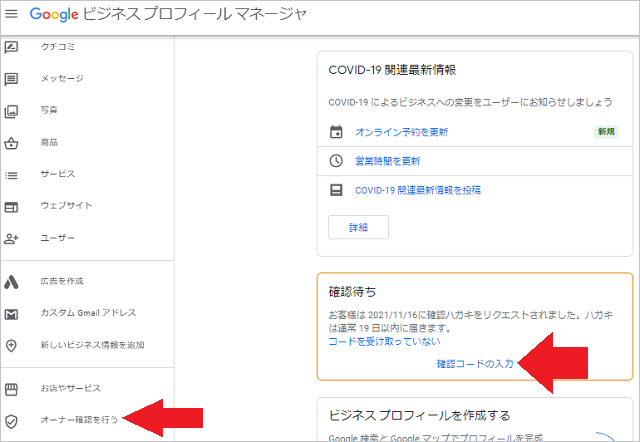
受領したコードを入力して、確認完了です。
新規登録したビジネスプロフィールのオーナー確認をする場合
ビジネスプロフィールの新規登録後、オーナー確認が済んでいない場合は以下の手順で行います。
➀ビジネスプロフィールにログインします。
②「今すぐオーナー確認」をタップ。
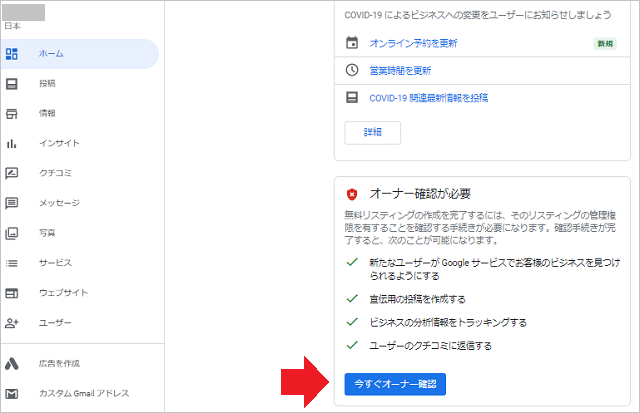
③以降、「Googleマップ検索からオーナー確認する場合」の④以降と同様。
オーナー確認で困った時の対処法
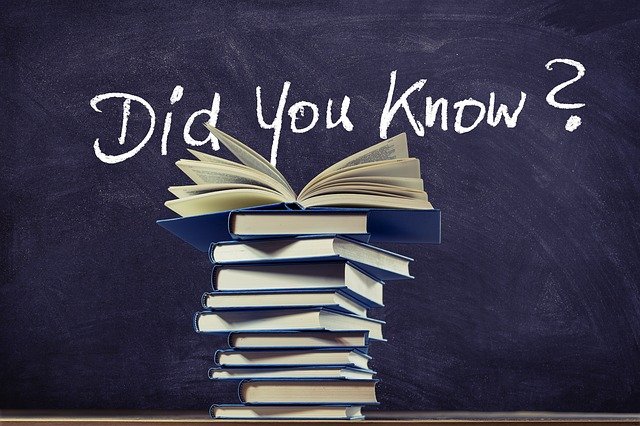
ここではオーナー確認で困った時の対処法について、よくあるケースを紹介します。
オーナー確認しようとしたら他の人がオーナーになっていた
第三者や自動生成によるビジネスプロフィールは、既に他の人がオーナーになっている場合があります。
その場合、現在のオーナーにアクセス権限をリクエスト可能です。
「このビジネスプロフィールはすでに申請されています」と表示されているオーナー確認画面で、「アクセスに関するリクエスト」よりリクエスト申請できます。
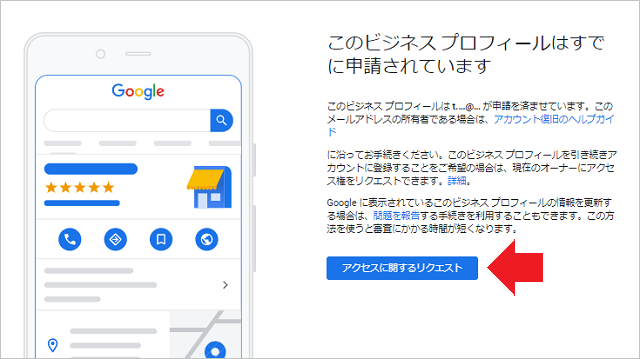
申請後は、以下3つのパターンがあります。承認された場合
- 承認された場合
現在のオーナーが3日以内に承認した場合、メール通知を受領し、オーナーとして管理できるようになります。 - 拒否された場合
現在のオーナーが拒否した場合、メール通知がきます。拒否されたことに対して、異議申し立てできる場合はあるようです。 - 返信がない場合
3日経過しても返信がない場合、リクエストの確認メールよりオーナー申請できる場合があります。
オーナー確認の電話がかかってこない
コードの受領方法として電話を選択した場合、番号の種類などによっては電話がかかってこないケースがあるようです。
その場合、受領方法を郵送にすれば、より確実にコードを入手できるでしょう。
郵送方法を変更する場合、以下の手順で行います。
➀ビジネスプロフィールにログインする。
②「確認待ち」の下「確認コードの入力」をタップ。
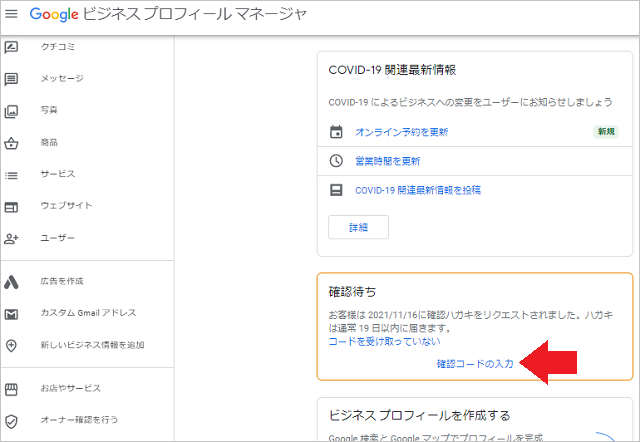
③「問題が発生した場合」の「確認方法を変更する」から変更を申請する。
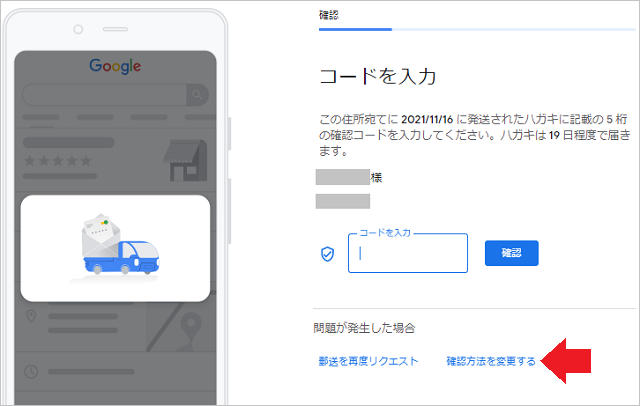
確認コードが入力できない
確認コードを入力しても使えない場合、以下のような理由が考えられます。
- ハガキが届くまでにビジネス名、住所、カテゴリを修正してしまった
- 確認コードの有効期限30日が経過した
この場合、郵送の再度リクエストが必要になります。
➀ビジネスプロフィールにログインする。
②「確認待ち」の下「確認コードの入力」をタップ
③「問題が発生した場合」の「郵送を再度リクエスト」から再申請する
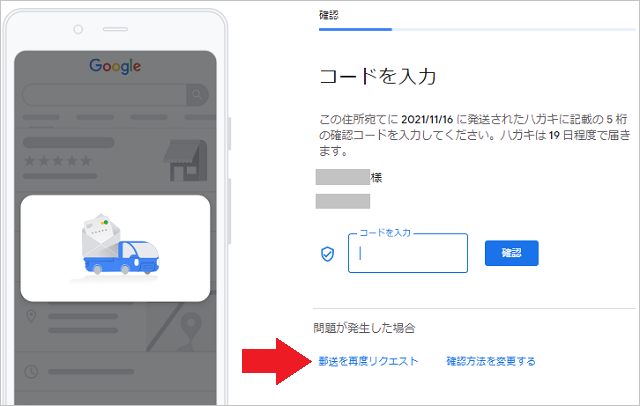
オーナー確認で困った時の問い合わせ先
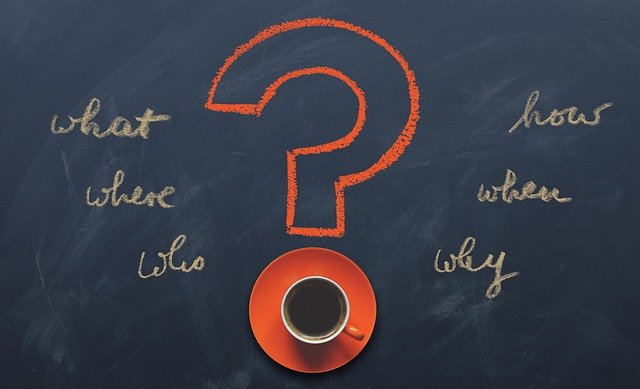
先述のケース以外で困った場合、利用できるサポート機能は3つあります。
- ヘルプを利用する
- ヘルプコミュニティを活用する
- 問い合わせ窓口に連絡する
ヘルプを利用する
Googleビジネスプロフィールヘルプの「ビジネスのオーナー確認を行う」カテゴリから、サポート情報を得られます。
なお、上部の検索窓からヘルプ情報を探すことも可能です。
ヘルプコミュニティを活用する
ヘルプコミュニティの質問回答を参考にする方法も有効です。
ヘルプコミュニティでは投稿された質問にユーザーだけでなく、プロダクトエキスパートも回答してくれます。
過去の質問回答を見たい場合、上部の検索窓から探すか、カテゴリから探すことが可能です。
また知りたい情報が見つからない場合、新規で質問もできます。
問い合わせ窓口に連絡する
ヘルプやコミュニティでも答えを得られない場合、問い合わせフォームよりに連絡可能です。
問い合わせ回答は、メールにて受領できます。
Googleビジネスプロフィールのオーナー確認方法まとめ

今回は、Googleビジネスプロフィールのオーナー確認方法から、困った時の問い合わせ方法まで解説しました。
オーナー確認をすればビジネス情報の精度が上がり、信頼性向上につながります。
また検索結果に表示されやすくなるため、露出が増えて売上や集客にもつながるでしょう。
なおオーナー確認時、既に他の人がオーナーになっていたり、確認コードの入手がうまくいかなかったりする場合も。
今回紹介した対処法以外にも、困ったときはヘルプやコミュニティなど活用してみてくださいね。